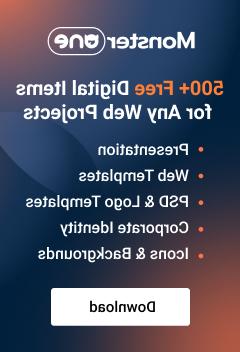- Web Templates
- E-commerce Templates
- CMS und Blog Templates
- Facebook Templates
- Website-Builder
CherryFramework 4. Wie man den benutzerdefinierten Inhalt HTML zum Footer hinzufügt
September 14, 2015
Von diesem Tutorial erfahren Sie, wie man den benutzerdefinierten Inhalt HTML zum Footer (how to add custom HTML content to footer) in CherryFramework 4 hinzufügt.
CherryFramework 4. Wie man den benutzerdefinierten Inhalt HTML zum Footer hinzufügtEs ist manchmal nötig zusätzliche Bereiche zum Footer auf Ihrer Website hinzuzufügen. CherryFramework 4 machen Sie dies ohne Vorlagendateien zu bearbeiten. Dafür können Sie «Cherry Einstellungen» Ihrer Vorlage benutzen. Vor allem finden Sie den Tab Cherry> Einstellungen > Footer (Cherry> Options >Footer):

Nutzen Sie das Fenster ‘Textblock im Footer’ (Footer Info Text), um den benutzerdefinierten HTML-Code zum Footer hinzuzufügen:

Sie können einfach den HTML-Code nutzen, um Texte, Bilder oder Listen hinzuzufügen. Im Block ‘Textblock im Footer’ (Footer Info Text) können Sie komplexeren HTML-Code (zum Beispiel, benutzerdefinierte Klassen) nutzen.
Achtung: überzeugen Sie sich, dass CSS Regeln für benutzerdefinierte Klassen im Tab Aussehen> Editor> style.css (Appearance> Editor> style.css) hinzugefügt wurden.
Drücken Sie auf den Button ‘Einstellungen speichern’ (Save options) unten auf der Seite, nachdem Sie mit der Bearbeitung fertig sind. Aktualisieren Sie Ihre Website. Sie sehen jetzt den benutzerdefinierten Inhalt auf der Website.
Sie können auch das ausführliche Video-Tutorial nutzen:
CherryFramework 4. Wie man den benutzerdefinierten Inhalt HTML zum Footer hinzufügt